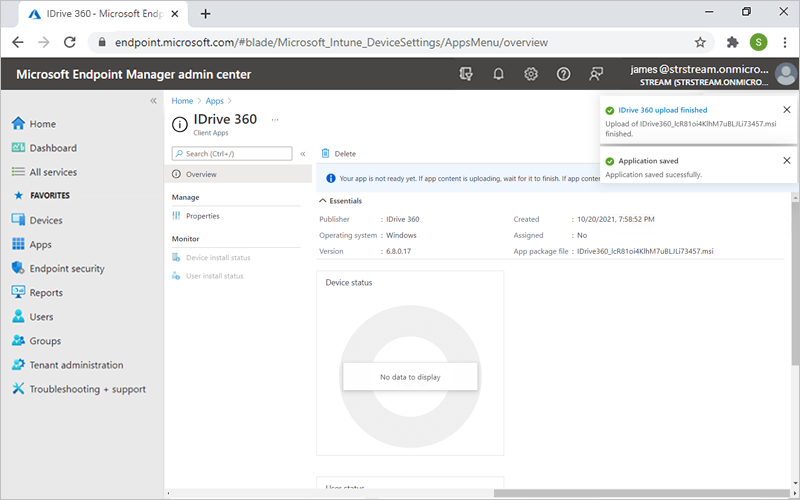Despliegue masivo para IDrive® 360
Despliegue IDrive® 360 a través de Microsoft Intune
Configure la copia de seguridad y recuperación en la nube para sus terminales Windows críticos para la empresa desplegando IDrive® 360 a través de Microsoft Intune. Añada la aplicación IDrive® 360 MSI a Microsoft Intune e instálela de forma remota en varios ordenadores.
Requisitos previos:
- Inicie sesión y descargue el paquete de instalación MSI de IDrive® 360. También puede hacer clic en el botón "Copiar enlace" para copiar el enlace de instalación y descargar el instalador MSI.
- ID de configuración copiado de la sección "Añadir ordenadores" de la consola de copia de seguridad.
Pasos para desplegar el paquete MSI de IDrive® 360 utilizando Microsoft Intune
- Inicie sesión en el centro de administración de "Microsoft Endpoint Manager".
- Vaya a "Aplicaciones" > "Windows".
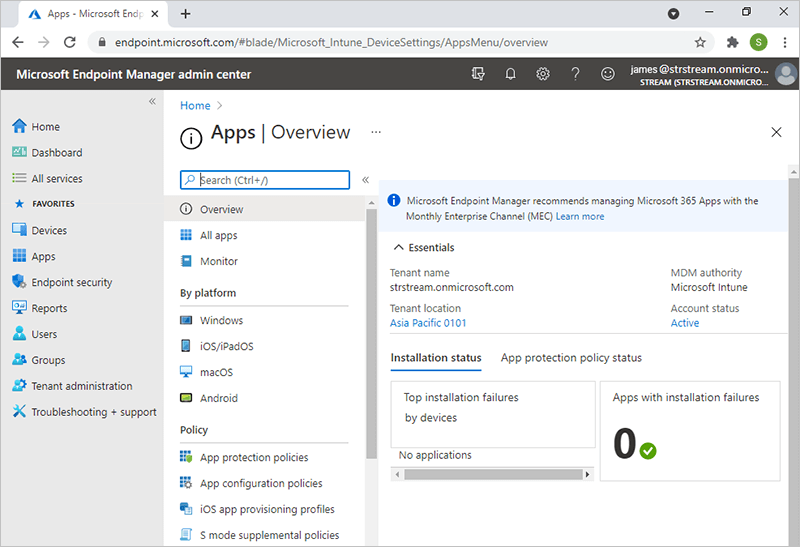
- Haga clic en "Añadir" y seleccione "Aplicación de línea de negocio" en el menú desplegable. Haz clic en "Seleccionar".
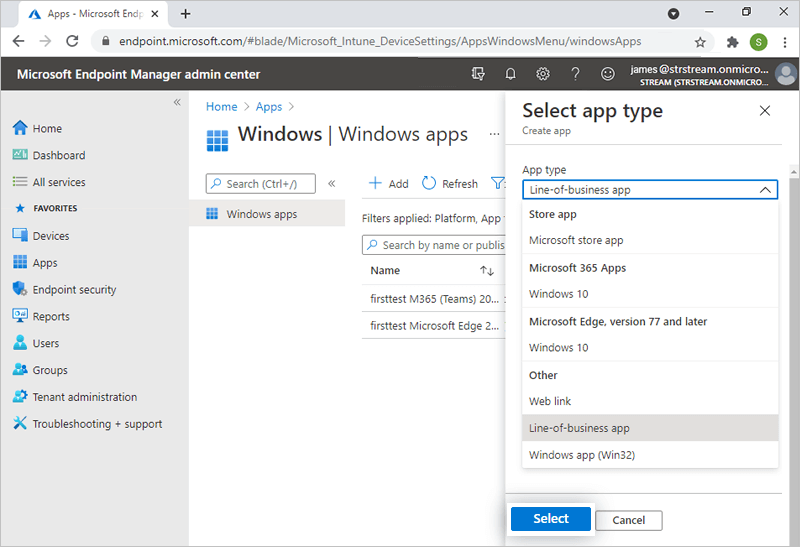
- En la pantalla "Añadir aplicación", haga clic en "Seleccionar archivo de paquete de aplicación".
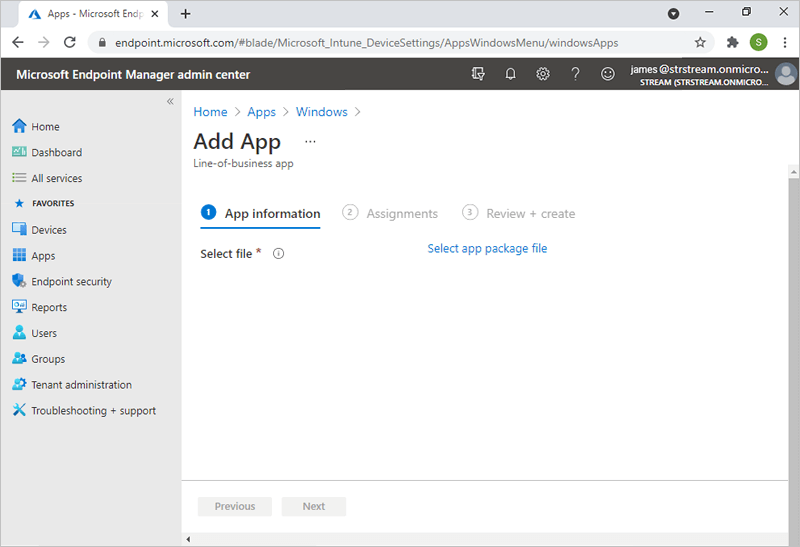
- Localiza el IDrive descargado® 360 en su ordenador y haga clic en "Aceptar".
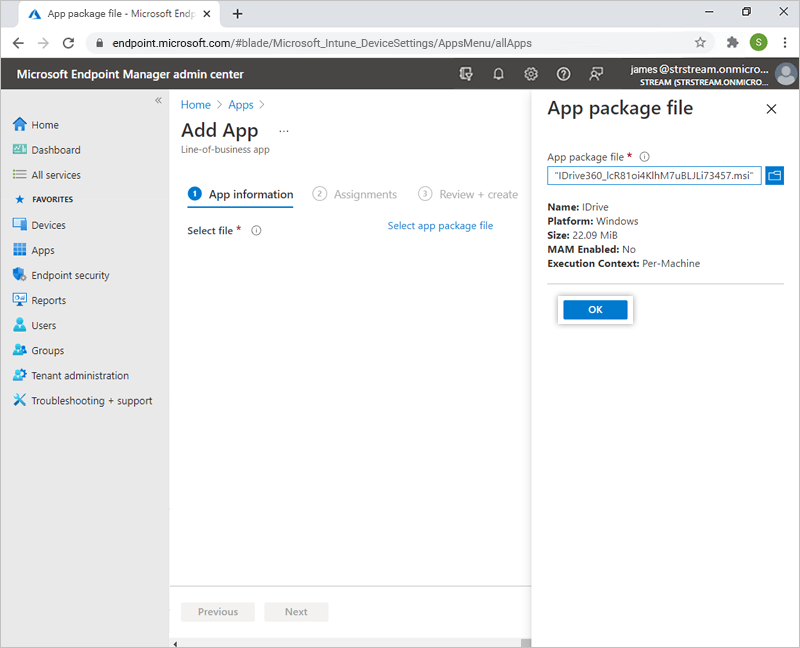
- Accederá a la sección "Información de la aplicación". Añada los siguientes parámetros:
Nombre: IDrive® 360
Descripción: Despliegue masivo para IDrive® 360
Editor: IDrive
Contexto de instalación de la aplicación: Está configurado como "Dispositivo".
Ignora la versión de la aplicación: No
Argumentos de la línea de comandos:
Sintaxis
WRAPPED_ARGUMENTS="/CONFIG_ID=lcR81oi4KlhM7uBLJLi73457"
Nota: El CONFIG_ID es un parámetro obligatorio requerido para desplegar el MSI de IDrive® 360 utilizando Intune. Otras opciones como GROUP_NAME, PVT_KEY y DEVICE_TAG son opcionales y pueden incluirse según sea necesario.
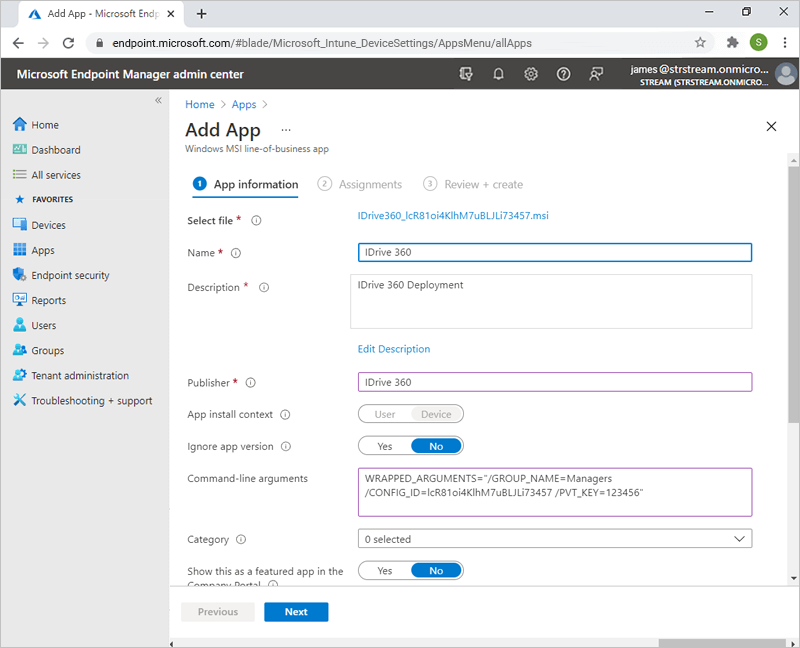
Ejemplo de comando:
WRAPPED_ARGUMENTS="/GROUP_NAME=Gestores /CONFIG_ID=lcR81oi4KlhM7uBLJLi73457 /PVT_KEY=123456"
A continuación se indican los parámetros y sus descripciones:
Parámetros DescripciónARGUMENTOS_ENVUELTOS Es un argumento utilizado para definir parámetros de línea de comandos. Los argumentos de línea de comandos siempre deben comenzar con un argumento envuelto entre comillas dobles.CONFIG_ID Se trata del ID de configuración único copiado de la sección "Añadir ordenadores" de la consola de copia de seguridad.NOMBRE_GRUPO *Nombre del grupo al que se asignará el ordenador. Aquí el nombre del grupo utilizado en el ejemplo es 'Managers'.CLAVE_PVT Si la instalación está configurada con una clave de cifrado privada, este parámetro también debe pasarse con la clave de cifrado.DEVICE_TAG Si la instalación está configurada con una etiqueta de dispositivo, debe pasarse el nombre de etiqueta correspondiente para que aparezca en la columna 'Dirección de correo electrónico/Nombre de etiqueta' del panel de IDrive® 360.Nota:
En caso de que el nombre del grupo no exista, se creará un nuevo grupo con el nombre presentado y se le asignará el ordenador. - Haga clic en "Siguiente".
- Haz clic en "+Añadir grupo". Elija el grupo de despliegue y haga clic en "Seleccionar". También puede seleccionar "+Añadir todos los usuarios" o "+Añadir todos los dispositivos" si desea desplegar la aplicación para todos los usuarios o todos los dispositivos, respectivamente.
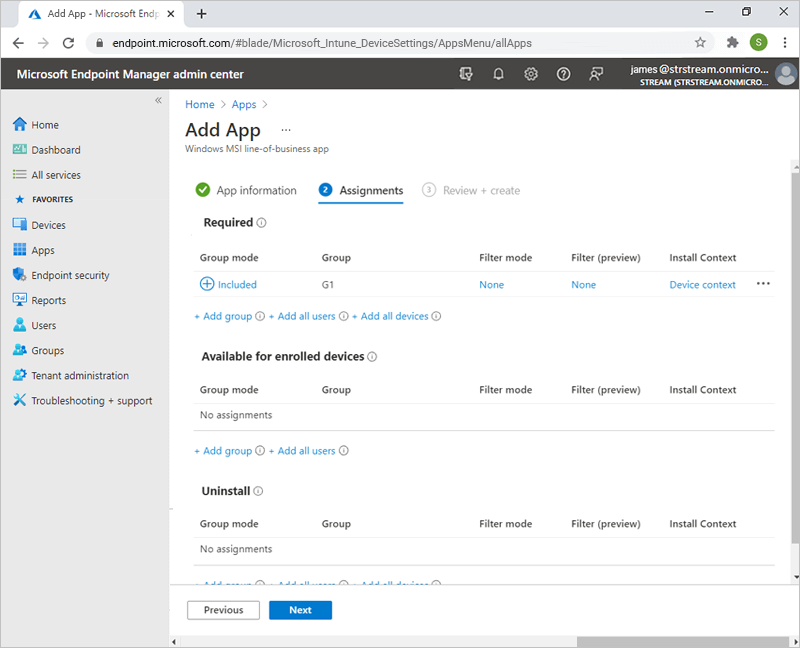
- Haga clic en "Siguiente".
- Revise los cambios y haga clic en "Crear".
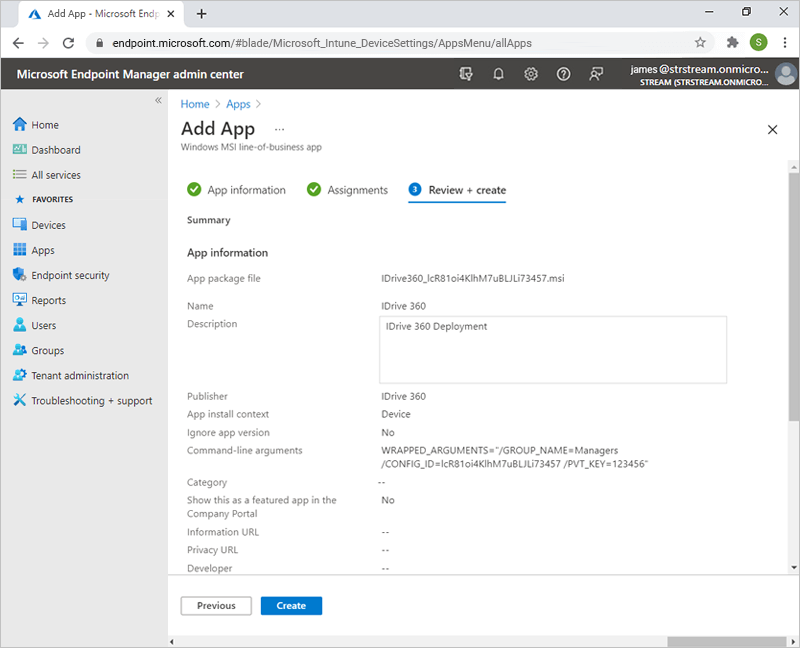
- Esperar al IDrive® 360 MSI termine de cargarse y se guarde la aplicación.
Los equipos pueden tardar algún tiempo en recibir el paquete de despliegue. Para acelerar el proceso, puede sincronizar manualmente los dispositivos Windows 10 o reiniciarlos. Más información en cómo sincronizar desde Microsoft Intune o a través de un Máquina Windows 10.